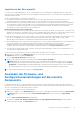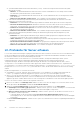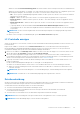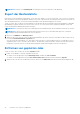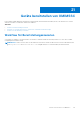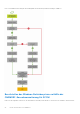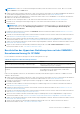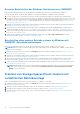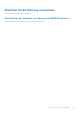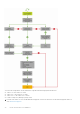Users Guide
Table Of Contents
- OpenManage Integration for Microsoft System Center Version 7.2.1 for System Center Configuration Manager and System Center Virtual Machine Manager Unified User’s Guide
- Einführung in OMIMSSC
- OMIMSSC Komponenten
- Systemanforderungen für OMIMSSC
- Bereitstellen OMIMSSC
- OMIMSSC-Lizenzierung
- Registrieren der Microsoft-Konsole in OMIMSSC
- Verwalten von OMIMSSC und seiner Komponenten
- Backup und Wiederherstellung der OMIMSSC Appliance
- Deinstallieren von OMIMSSC
- Aktualisierung von OMIMSSC für SCVMM
- Neustart des OMIMSSC-Geräts
- Abmelden vom OMIMSSC-Gerät
- Verwalten von Profilen
- Ermitteln von Geräten und Synchronisieren von Servern mit der MSSC-Konsole
- Ermitteln von Geräten in OMIMSSC
- Geräteermittlung in der OMIMSSC-Konsolenerweiterung für SCCM
- Geräteerkennung in der OMIMSSC-Konsolenerweiterung für SCVMM
- Systemanforderungen für verwaltete Systeme
- Ermitteln von Servern über die automatische Ermittlung
- Ermitteln von Servern über die manuelle Ermittlung
- Ermitteln von MX7000 Modularsystemen mit der manuellen Ermittlung
- Synchronisierung der OMIMSSC-Konsolenerweiterung mit registriertem SCCM
- Synchronisierungsfehler beheben
- Anzeigen des Systemsperrmodus
- Server aus OMIMSSC löschen
- Ermitteln von Geräten in OMIMSSC
- Ansichten in OMIMSSC
- Betriebsvorlage verwalten
- Vordefinierte Betriebsvorlage
- Informationen zur Konfiguration des Referenzservers
- Erstellen einer Betriebsvorlage von Referenzservern
- Erstellen einer Betriebsvorlage aus Referenzmodularsystemen
- Anzeigen der Betriebsvorlage
- Betriebsvorlage ändern
- Konfigurieren von systemspezifischen Werten (Poolwerte) unter Verwendung der Betriebsvorlage auf mehreren Servern
- Betriebsvorlage löschen
- Zuweisen von Betriebsvorlage und Ausführen der Kompatibilitätsprüfung von Betriebsvorlage für Server
- Bereitstellen einer Betriebsvorlage auf Servern
- Betriebsvorlage für modulare Systeme zuweisen
- Betriebsvorlage für ein modulares System bereitstellen
- Aufheben der Zuweisung der Betriebsvorlage
- Informationen zur Konfiguration des modularen Systems
- Vorbereiten für die Bereitstellung des Betriebssystems
- Informationen zum WinPE-Image
- Vorbereiten der Betriebssystembereitstellung auf der SCCM-Konsole
- Vorbereiten der Bereitstellung eines Betriebssystems, das kein Windows ist
- Erstellen von Clustern mithilfe der Betriebsvorlage
- Firmware-Aktualisierung in OMIMSSC
- Infos zu Aktualisierungsgruppen
- Info zu Aktualisierungsquellen
- Integration mit dem Dell EMC Repository Manager (DRM)
- Abfragehäufigkeit einstellen
- Anzeigen und Aktualisieren des Gerätebestands
- Anwendung von Filtern
- Aktualisieren und Zurückstufen von Firmwareversionen mithilfe der Methode "Aktualisierung ausführen"
- Verwalten von Geräten in OMIMSSC
- Geräte bereitstellen von OMIMSSC
- Workflow für Bereitstellungsszenarien
- Bereitstellen des Windows-Betriebssystems mithilfe der OMIMSSC-Konsolenerweiterung für SCCM
- Bereitstellen des Hypervisor-Betriebssystems mit der OMIMSSC-Konsolenerweiterung für SCVMM
- Erneutes Bereitstellen des Windows-Betriebssystems OMIMSSC
- Bereitstellen eines anderen Betriebssystems als Windows mit OMIMSSC-Konsolenerweiterungen
- Erstellen von Storage Spaces Direct-Clustern mit vordefinierten Betriebsvorlage
- Workflow für die Wartung von Geräten
- Workflow für Bereitstellungsszenarien
- Konfiguration und Bereitstellung
- Anwendungsfälle
- Erstellen von Betriebsvorlagen
- Installationsordner
- Zuweisen von Betriebsvorlagen
- Bereitstellen von Betriebsvorlagen
- Windows-Komponente für die OMIMSSC-Konsolenerweiterung für SCCM
- Windows-Komponente für die OMIMSSC-Konsolenerweiterung für SCVMM
- Nicht-Windows-Komponente für die OMIMSSC-Konsolenerweiterung für SCCM/SCVMM
- Ermittlung in einem registrierten MSSC
- Importieren von Serverprofilen
- Serverprofil exportieren
- Anzeigen von LC-Protokollen
- Erfassen von LC-Protokollen
- Teilersetzung
- Abfrage und Benachrichtigung
- iDRAC starten
- Starten Sie das Eingabe-/Ausgabe-Modul
- Beheben von Synchronisierungsfehlern
- Synchronisieren Sie OMIMSSC mit der registrierten Microsoft-Konsole.
- Bereitstellung von Azure Stack HCI-Cluster
- Szenarien zur Fehlersuche
- Ressourcen für die Verwaltung von OMIMSSC
- Überprüfen der Berechtigungen für die Verwendung der OMIMSSC-Konsolenerweiterung für SCCM
- Überprüfen der PowerShell-Berechtigungen für die Verwendung der OMIMSSC-Konsolenerweiterung für SCVMM
- Installations- und Aktualisierungsszenarien in OMIMSSC
- Registrierungsfehler
- Fehler bei der Testverbindung
- Fehler beim Herstellen der Verbindung zur OMIMSSC-Konsolenerweiterung für SCVMM
- Fehler beim Zugriff auf die Konsolenerweiterung nach der Aktualisierung von SCVMM R2
- IP-Adresse nicht dem OMIMSSC-Gerät zugewiesen
- SCVMM stürzt während des Importierens der OMIMSSC-Konsolenerweiterung ab
- Fehler bei der Anmeldung an OMIMSSC-Konsolenerweiterungen
- SC2012 VMM SP1 stürzt während der Aktualisierung ab
- OMIMSSC Admin-Portal-Szenarien
- Szenarien für Ermittlung, Synchronisierung und Inventarisierung in OMIMSSC
- Fehler beim Ermitteln der Server
- Ermittelte Server werden nicht der Sammlung "Alle Dell Lifecycle Controller Server" hinzugefügt
- Fehler beim Ermitteln der Server aufgrund falscher Anmeldeinformationen
- Erstellung einer falschen VRTX-Gehäusegruppe nach der Servererkennung
- Synchronisierung von Hostservern mit registriertem SCCM nicht möglich
- Leere Cluster-Aktualisierungsgruppe wird bei automatischer Ermittlung oder Synchronisierung nicht gelöscht
- Fehler beim Ausführen von auf Wartungstasks bezogenen Tasks auf neu erkannten Servern
- Generische Szenarien in OMIMSSC
- Firmwareupdateszenarien in OMIMSSC
- Aktualisierungsquelle kann nicht erstellt werden
- Fehler bei der FTP-Verbindung bei Verwendung der Standard-Aktualisierungsquelle des Systems
- Fehler bei der Testverbindung für lokale Aktualisierungsquelle
- Fehler beim Erstellen der DRM-Aktualisierungsquelle
- Fehler beim Erstellen des Repositorys während der Firmware-Aktualisierung
- Fehler beim Anzeigen des Vergleichsberichts nach dem Aktualisieren oder der Migration von OMIMSSC
- Fehler beim Aktualisieren der Firmware von Clustern
- Fehler bei der Firmware-Aktualisierung wegen belegter Job-Warteschlange
- Fehler bei der Firmware-Aktualisierung unter Verwendung der DRM-Aktualisierungsquelle
- Firmware-Aktualisierung für Komponenten unabhängig von der Auswahl
- Fehler beim Anzeigen der neuesten Inventarinformationen nach einem Firmwareupdate
- Benutzerdefinierte Aktualisierungsgruppe kann nicht gelöscht werden
- Fehler beim Aktualisieren des WinPE-Images
- Ändern der Glockenfarbe der Statusabfragen und Benachrichtigungen nach der Aktualisierung der Häufigkeit
- Betriebssystembereitstellungsszenarien in OMIMSSC
- Serverprofilszenarien in OMIMSSC
- LC-Protokollszenarien in OMIMSSC
- Anhang
- Anhang 2
- Zugriff auf Dokumente von der Dell EMC Support-Website
Importieren des Serverprofils
Sie können ein Serverprofil importieren, das zuvor für denselben Server oder dieselbe Servergruppe exportiert wurde. Das
Importieren eines Serverprofils ist hilfreich, um die Konfiguration und Firmware eines Servers in einem im Profil gespeicherten
Zustand wiederherzustellen.
Es gibt zwei Möglichkeiten, Serverprofile zu importieren:
● Serverprofil schnell importieren: Mit dieser Option können Sie das zuletzt exportierte Serverprofil für diesen Server
automatisch importieren. Für diesen Vorgang müssen Sie nicht für jeden Server einzelne Serverprofile auswählen.
● Benutzerdefiniertes Serverprofil importieren: Mit dieser Option können Sie Serverprofile für jeden der einzeln ausgewählten
Server importieren. Beispiel: Wenn der Export von Serverprofilen geplant ist und einmal täglich durchgeführt wird, können
Sie mithilfe dieser Funktion ein bestimmtes Serverprofil für den Import auswählen, das in der Liste der verfügbaren
Serverprofile am Schutz-Vault für diesen Server enthalten ist.
Hinweise zum Importieren von Serverprofilen:
● Sie können ein Serverprofil nur aus einer Liste der exportierten Serverprofile für diesen Server importieren. Sie können nicht
dieselben Serverprofile für verschiedene Server oder Servergruppen importieren. Wenn Sie versuchen, das Serverprofil eines
anderen Servers oder einer anderen Servergruppe zu importieren, schlägt der Import des Serverprofils fehl.
● Falls für einen bestimmten Server oder eine Gruppe von Servern kein Serverprofil-Image verfügbar ist und für diesen Server
bzw. diese Servergruppe ein Job zum Importieren eines Serverprofils initiiert wird, schlägt dieser Job fehl. Zu den
Aktivitätsprotokollen wird eine Protokollnachricht mit den Details des Fehlers hinzugefügt.
● Wenn nach dem Export eines Serverprofils eine Komponente vom Server entfernt und anschließend ein Job zum Importieren
eines Profils gestartet wird, werden alle Komponenteninformationen wiederhergestellt, nur die fehlenden
Komponenteninformationen werden übersprungen. Diese Informationen sind nicht im Aktivitätsprotokoll von OMIMSSC
verfügbar. Weitere Informationen zu den fehlenden Komponenten finden Sie im LifeCycle-Protokoll des iDRAC.
● Sie können kein Serverprofil importieren, nachdem Sie die Filter angewendet haben. Deaktivieren Sie zum Importieren von
Serverprofilen alle angewendeten Filter.
● Um Serverprofile zu importieren, müssen Sie über die iDRAC Enterprise-Lizenz verfügen.
1. Wählen Sie in OMIMSSC unter Wartungscenter die Server aus, deren Profile Sie importieren möchten, und klicken Sie auf
Importieren im Dropdown-Menü Geräteprofil.
Die Seite Serverprofil importieren wird angezeigt.
2. Geben Sie die Details an und wählen Sie den gewünschten Server-Import-Profiltyp aus.
ANMERKUNG:
Ein Serverprofil wird zusammen mit der vorhandenen RAID-Konfiguration exportiert. Sie können das
Serverprofil jedoch einschließlich der RAID-Konfiguration auf dem Server oder der Servergruppe importieren. Daten
beibehalten ist standardmäßig ausgewählt und behält die vorhandene RAID-Konfiguration im Server bei. Deaktivieren
Sie das Kontrollkästchen, wenn Sie die im Serverprofil gespeicherten RAID-Einstellungen anwenden möchten.
3. Um das Serverprofil zu importieren, klicken Sie auf Fertig stellen.
Anwenden der Firmware- und
Konfigurationseinstellungen auf die ersetzte
Komponente
Die Funktion zum Ersetzen von Teilen aktualisiert eine ausgetauschte Serverkomponente automatisch auf die erforderliche
Firmwareversion oder die Konfiguration der alten Komponente oder auf beides. Die Aktualisierung erfolgt automatisch, wenn Sie
den Server nach dem Ersetzen der Komponente neu starten.
So legen Sie die Konfiguration für die Teilersetzung fest:
1. Wählen Sie in OMIMSSC unter Wartungscenter die Server oder Servergruppe aus und klicken Sie dann auf Teilersetzung.
ANMERKUNG:
Der Optionsname wird zu Teilersetzung konfigurieren erweitert, wenn Sie zu Teilersetzung
wechseln.
Die Seite Teilersetzungskonfiguration wird angezeigt.
2. Sie können für CSIOR, Teile-Firmware-Aktualisierung und Teilekonfigurationsaktualisierung eine der folgenden
Optionen festlegen und dann auf Fertig stellen klicken:
Verwalten von Geräten in OMIMSSC
81